Thiết lập Application Insights với Power Automate
Power Automate dữ liệu đo từ xa chảy vào hai bảng trên Application Insights – Yêu cầu và Phụ thuộc. Tất cả các khả năng cảnh báo và giám sát hạ lưu mà chúng ta có thể thực hiện trên Power Automate dữ liệu sẽ nằm trong hai bảng này trong Application Insights.
| Tên bảng | Mô tả |
|---|---|
| Yêu cầu | Bao gồm dòng đám mây chạy |
| Phụ thuộc | Bao gồm các kích hoạt dòng đám mây và các hành động dòng đám mây |
Lưu ý
Tính năng này chỉ được bật và hỗ trợ cho Môi trường được quản lý.
Trong khi Application Insights có thể sử dụng các khả năng để giám sát toàn diện các ứng dụng của bạn, bao gồm chẩn đoán tùy chỉnh và giám sát hiệu suất, bài viết này tập trung vào cách sử dụng các tính năng hiện có trong Application Insights để tạo khả năng giám sát và cảnh báo cho hoạt động tự động hóa của bạn. Để tìm hiểu về cách mở và làm việc với bảng điều khiển, hãy xem Bảng điều khiển tổng quan. Application Insights Application Insights
Lưu ý
- Hiện tại, việc xuất dữ liệu Power Automate và Dynamics 365 dịch vụ khách hàng không khả dụng trên các đám mây có chủ quyền, chẳng hạn như Government Community Cloud (GCC), Government Community Cloud - High (GCC High) và Bộ Quốc phòng (DoD).
- Các bản ghi cung cấp năng lượng cho phép đo từ xa trong Power Automate không phải là dữ liệu giao dịch và do đó không đảm bảo không mất mát 100%. Application Insights Có thể xảy ra tình trạng mất dữ liệu nhỏ trên dữ liệu đo từ xa do các sự cố dịch vụ tạm thời, không lặp lại. Lịch sử thực hiện luồng có sẵn trong phần chi tiết luồng trong cổng thông tin Power Automate là giao dịch và do đó cung cấp chế độ xem đầy đủ các sự kiện, trong trường hợp dữ liệu nhật ký bị thiếu tạm thời trên Application Insights.
- Hãy cân nhắc đánh dấu trang bảng điều khiển đã chọn để truy cập nhanh chóng và dễ dàng vào thông tin chi tiết. Application Insights
Theo dõi các lệnh thực thi dòng đám mây
Thực hiện theo các bước sau để theo dõi việc thực thi dòng đám mây.
Từ Application Insights bảng điều khiển cho phiên bản của bạn, hãy chọn Số liệu từ menu điều hướng bên trái, sau đó chọn Yêu cầu máy chủ từ bộ lọc Số liệu . Điều chỉnh bộ lọc khoảng thời gian ở góc trên bên phải nếu cần.

Để lọc các lệnh thực thi dòng đám mây vào một môi trường cụ thể, hãy chọn Thêm bộ lọc, sau đó chọn environmentId từ trường Thuộc tính và chọn môi trường của bạn.
Để lọc nhiều hơn các lệnh thực thi dòng đám mây cho một luồng cụ thể hoặc một tập hợp các luồng, bạn hãy thêm nhiều bộ lọc hơn. Để thực hiện việc này, hãy chọn Thêm bộ lọc, sau đó chọn Tên hoạt động từ trường thuộc tính và chọn luồng bạn muốn theo dõi.
Trường Tên hoạt động ánh xạ tới mã định danh luồng mà bạn thấy từ Power Automate. Ví dụ: để tìm ID luồng của bất kỳ dòng đám mây nào, hãy chọn dòng đám mây từ cổng thông tin Power Automate và phần được tô sáng - phần chữ và số theo sau từ flows.

Bạn có thể tiếp tục thêm nhiều bộ lọc hơn tùy theo tình huống, ghim các tình huống được xem xét thường xuyên, đi sâu vào lỗi cụ thể hoặc cảnh báo trực tiếp từ màn hình
Giám sát các kích hoạt và hành động dòng đám mây
Thực hiện theo các bước sau để theo dõi việc thực thi dòng đám mây.
Từ Application Insights bảng điều khiển cho phiên bản của bạn, hãy chọn Số liệu từ điều hướng bên trái và chọn Cuộc gọi phụ thuộc từ bộ lọc Số liệu .
Lọc theo ID môi trường để lọc các môi trường cụ thể.
Chọn Thêm bộ lọc>Danh mục tín hiệu từ bộ lọc Thuộc tính .
Chọn dòng đám mây kích hoạt hoặc dòng đám mây hành động để lọc kích hoạt và hành động tương ứng.
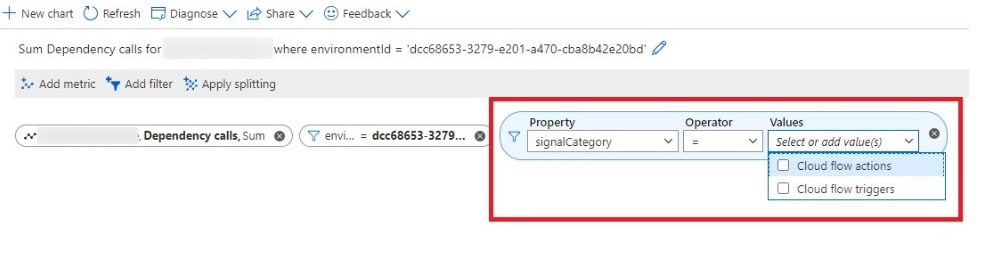
Chọn Thêm bộ lọc và chọn ResourceId để chọn các kích hoạt và hành động cho các luồng cụ thể. Trong bảng phụ thuộc, cột ResourceId ánh xạ tới flowId.
Chọn Thêm bộ lọc và chọn Tên hoạt động từ bộ lọc thuộc tính để chỉ định tên của các hành động hoặc kích hoạt cụ thể nếu bạn muốn thu hẹp hơn nữa. Các bộ lọc này giống như tên hiển thị của các trình kích hoạt và hành động của dòng đám mây mà bạn sẽ thấy trong trình thiết kế Power Automate
Bạn cũng có thể ghim các bảng thông tin này vào mục yêu thích để tham khảo nhanh.
Tạo cảnh báo cho lỗi chạy dòng đám mây
Application Insights cung cấp một bộ khả năng cảnh báo mạnh mẽ có thể được sử dụng để phát hiện lỗi tự động hóa.
Các lần chạy dòng đám mây được ánh xạ tới bảng Yêu cầu và nằm trong tên tín hiệu Yêu cầu máy chủ . Do đó, bất kỳ cảnh báo nào đề cập đến Yêu cầu không thành công sẽ trực tiếp ánh xạ đến lỗi chạy dòng đám mây.
Các kích hoạt dòng đám mây và các hành động dòng đám mây được ánh xạ tới các cuộc gọi phụ thuộc tên tín hiệu. Do đó, bất kỳ cảnh báo nào liên quan đến Lỗi gọi phụ thuộc đều được ánh xạ tới hành động hoặc lỗi kích hoạt.
Lưu ý
Để biết hướng dẫn từng bước về cách tạo và chỉnh sửa quy tắc cảnh báo trong Application Insights, hãy truy cập Tạo hoặc chỉnh sửa quy tắc cảnh báo.
Để thiết lập cảnh báo khi chạy dòng đám mây không thành công:
Từ Application Insights bảng điều khiển cho trường hợp của bạn, hãy chọn Cảnh báo từ điều hướng bên trái. Sau đó, chọn Tạo quy tắc cảnh báo.
Chọn Cuộc gọi phụ thuộc để cảnh báo về các kích hoạt và hành động. Để chỉ cảnh báo về lỗi, hãy chọn Lỗi gọi phụ thuộc.
Chọn Yêu cầu máy chủ cho các lần chạy dòng đám mây. Để chỉ cảnh báo về lỗi chạy, hãy chọn Yêu cầu không thành công
Chọn ngưỡng giám sát lỗi và tần suất bạn muốn kiểm tra lỗi.
Bạn có thể kết hợp nhiều điều kiện thành một cảnh báo duy nhất bằng cách chọn Thêm điều kiện và lặp lại bước trước đó
Nếu nhóm hành động chưa được tạo, hãy tạo một nhóm hành động cụ thể. Thông tin thêm: Nhóm hành động
Nhập loại thông báo bạn muốn cấu hình cho cảnh báo này.
Nhập hành động bạn muốn thực hiện sau khi cảnh báo này được kích hoạt. Bạn có thể sử dụng webhook để kích hoạt Power Automate luồng để thực hiện các thông báo nâng cao hơn bằng cách sử dụng Microsoft Teams hoặc các kênh truyền thông khác được hệ sinh thái kết nối hỗ trợ.
Xem xét và hoàn tất việc tạo nhóm hành động.
Cấu hình mức độ nghiêm trọng của cảnh báo và cung cấp tên thích hợp
Xem lại và hoàn tất việc thiết lập cảnh báo.
Tạo cảnh báo tùy chỉnh
Các cảnh báo có sẵn giúp bạn theo dõi lỗi ở cấp độ Application Insights thể hiện.
Khi bạn muốn hạn chế cảnh báo cho một môi trường cụ thể hoặc một tập hợp các luồng hoặc hành động cụ thể, hãy cân nhắc Tìm kiếm nhật ký tùy chỉnh. Bạn có thể cấu hình tìm kiếm nhật ký tùy chỉnh trong khi tạo quy tắc cảnh báo bằng cách thêm điều kiện có tên tín hiệu là Tìm kiếm nhật ký tùy chỉnh.
Sau đó, nhập bất kỳ truy vấn tùy chỉnh nào mà bạn muốn thêm. Dưới đây là một số ví dụ.
Sau đây là một số truy vấn mẫu bạn có thể sử dụng.
Lọc lỗi dòng đám mây cụ thể.
let myEnvironmentId = **'Insert your environment ID here**; let myFlowId = **Insert your flow ID here** '; requests | where timestamp > ago(**1d**) | where customDimensions ['resourceProvider'] == 'Cloud Flow' | where customDimensions ['signalCategory'] == 'Cloud flow runs' | where customDimensions ['environmentId'] == myEnvironmentId | where customDimensions ['resourceId'] == myFlowId | where success == falseLọc lỗi kích hoạt đám mây cụ thể. (thay thế các giá trị in đậm bằng các giá trị cụ thể của bạn)
let myEnvironmentId = **'Insert your environment ID here**; let myFlowId = **Insert your flow ID here** '; dependencies | where timestamp > ago(**1d**) | where customDimensions['resourceProvider'] == 'Cloud Flow' | where customDimensions['signalCategory'] == 'Cloud flow triggers' | where customDimensions['environmentId'] == myEnvironmentId | where name == myTriggerName | where success == falseLọc lỗi của một hành động đám mây cụ thể. (thay thế các giá trị in đậm bằng các giá trị cụ thể của bạn)
let myEnvironmentId = **'Insert your environment ID here**; let myActionName = **'Delete a row'**; dependencies | where timestamp > ago(**1d**) | where customDimensions['resourceProvider'] == 'Cloud Flow' | where customDimensions['signalCategory'] == 'Cloud flow actions' | where customDimensions['environmentId'] == myEnvironmentId | where name == myActionName | where success == false
Bạn có thể kết hợp nhiều truy vấn tùy chỉnh như vậy thành một cảnh báo duy nhất theo yêu cầu của bạn.
Gỡ lỗi tùy chỉnh nhật ký
Vì tất cả dữ liệu đo từ xa thô hiện đang chảy vào Application Insights, bạn có thể sử dụng Phân tích nhật ký trong Application Insights để thực hiện gỡ lỗi hoặc chẩn đoán tùy chỉnh theo nhu cầu kinh doanh.
- dòng đám mây chạy dữ liệu có sẵn trên bảng Yêu cầu
- dòng đám mây các kích hoạt và hành động dữ liệu có sẵn trên bảng Phụ thuộc
Trong các bảng này, cột Kích thước tùy chỉnh chứa hầu hết siêu dữ liệu cần thiết để gỡ lỗi chi tiết các luồng đám mây – chẳng hạn như ID môi trường, ID luồng và tên hành động.
Các hạn chế đã biết
Khi môi trường được bật cho khóa do khách hàng quản lý, thì Power Automate dữ liệu không thể được gửi đến Application Insights.
Thông tin liên quan
Phản hồi
Sắp ra mắt: Trong năm 2024, chúng tôi sẽ dần gỡ bỏ Sự cố với GitHub dưới dạng cơ chế phản hồi cho nội dung và thay thế bằng hệ thống phản hồi mới. Để biết thêm thông tin, hãy xem: https://aka.ms/ContentUserFeedback.
Gửi và xem ý kiến phản hồi dành cho